OpenStreetMap: 1 million map contributors!
Recentemente abbiamo superato un traguardo che merita alcune celebrazioni: OpenStreetMap ha ora raggiunto 1 milione di contributori delle mappe.[…]
Blog, Mappature mappatura, osm
Recentemente abbiamo superato un traguardo che merita alcune celebrazioni: OpenStreetMap ha ora raggiunto 1 milione di contributori delle mappe.[…]
Blog, Cartografia, Mappature, Note tecniche, Parco sentieristico Terre Alte mappatura, nota-tecnica, oruxmaps, osm, sentieri
Abbiamo visto come si installa l’app Oruxmaps (per la visualizzazione di mappe) e come si scaricano le mappe vettoriali, in particolare la mappa ALPS_OST che è quella relativa al nostro territorio. In questo modo possiamo avere “in tasca” una rappresentazione cartografica del medesimo con il corredo dei vari sentieri tra i quali, avendoli opportunamente inseriti, anche gli Anelli e Vie di Lozzo di Cadore.
Chi avesse il desiderio di avere l’intera Carta del Parco Sentieristico Terre Alte di Lozzo di Cadore (ovviamente georeferenziata) così com’è stata prodotta, deve provvedere a copiare nel proprio dispositivo la mappa realizzata nel formato utilizzato da Oruxmaps (si tratta di una cartella contenente due file). Qui di seguito le istruzioni dettagliate.
Per scaricare la mappa: cliccando su questo link di Google Drive si apre una pagina dalla quale è possibile scaricare il file carta-ps-ed50-33T.zip (avvertenza: siccome il sistema tenta di dare un’anteprima del file, se non ci riesce potrebbe apparire un messaggio, che va ignorato, del tipo “Ops! Si è verificato un problema con l’anteprima“). Per scaricare il file cliccare sull’icona del download (una freccia rivolta in basso con un trattino sottostante).
Decomprimendo il file .zip si ottiene una cartella dal nome carta-ps-ed50-33T (contenente due file che costituiscono la mappa) la quale va semplicemente copiata o spostata nella cartella dell’app Oruxmaps che contiene le mappe visualizzabili, tipicamente Archivio interno/oruxmaps/mapfiles.
(ad ogni buon conto il percorso dove si devono salvare le mappe può essere verificato cliccando su Menu(l’icona costituita da tre punti verticali)/Impostazioni globali/Mappe/Cartella mappe: (Dove sono memorizzate le mappe) )
Per selezionare la mappa: cliccando su Carta topografica(l’icona a forma di carta pieghettata)/Cambia mappa/OFFLINE si apre l’elenco delle mappe disponibili; avvertenza: può essere necessario cliccare sull’icona a forma di cerchio con all’interno due frecce per ottenere il refresh dell’elenco; a questo punto la mappa CARTA-PS-ED50-33T (OTRK) dovrebbe essere visibile e quindi selezionabile.
Avete quindi “installato” sul vostro dispositivo la mappa corrispondente alla Carta del Parco Sentieristico Terre Alte di Lozzo di Cadore.
(qui per chi utilizza dispositivi iPhone con iOS)

Blog, Mappature, Note tecniche app, mappatura, nota-tecnica, oruxmaps, osm, sentieri
Dicevamo che ora gli Anelli e Vie di Lozzo di Cadore sono su OpenStreetMap (OSM). Ma se sono su OSM, sono anche nelle mappe online di WayMarked Trails e su quelle offline di OpenAndroMaps (OAM) visualizzabili con app come OruxMaps, Locus Map, OSMand. E siccome per OruxMaps ho preparato e reso disponibile la mappa ricavata dalla Carta del Parco Sentieristico Terre Alte di Lozzo di Cadore, e siccome più di qualcuno… vorrebbe (poter leggere la mappa) ma non c’è ancora riuscito (più che altro per pigrite)… ecco alcune istruzioni per l’installazione di OruxMaps e l’utilizzo delle mappe vettoriali offline di OAM.
Il sito web di Oruxmaps è http://www.oruxmaps.com/cs/en/; alla data di pubblicazione di questo articolo (17/11/2017) la versione corrente (e gratuita), scaricabile all’indirizzo indicato, è la 7.1.16. Le nuove versioni non sono più disponibili su Play Store e vanno scaricate solo dall’indirizzo segnalato.
Avvertenza per l’installazione di Oruxmaps: di default lo smartphone non permette l’installazione di app che non provengano direttamente dal Play Store; perciò per installare Oruxmaps appena scaricata è necessario accedere a Impostazioni/Generali/Sicurezza/Origini sconosciute/ (Consenti l’installazione di applicazioni da fonti diverse da Google Play Store) e “flaggare” (o spuntare, se preferite) la casellina/interruttore attivando questa impostazione.
Il manuale italiano dell’app in formato pdf è scaricabile qui (va letto, fatevene una ragione!).
Un buon video tutorial che spiega passo passo come installare Oruxmaps e come scaricare le mappe vettoriali OpenAndroMaps da usarsi offline lo trovare qui (avvertenza: nel tutorial si fa riferimento alla mappa Alps_West (Alpi ovest), ma noi scaricheremo più utilmente la mappa Alps_Ost (Alpi est) che ha questa copertura).
A questo indirizzo potrete invece trovare “15 trucchi e consigli per sfruttare al meglio Oruxmaps“, un elenco non esaustivo ma ben congegnato.
Per quanto mi riguarda segnalo:
Ombreggiatura dei pendii: conferisce tridimensionalità alle mappe e se la provi non ne fai più a meno (il rendering della mappa è un po’ rallentato ma su dispositivi decenti la cosa neanche si nota). La prima cosa da fare è scaricare da questa pagina il file dem relativo alla nostra zona N46E012 (N sta per nord, E per est): qui il relativo file zip. Il file decompresso, N46E012.hgt, va messo nella cartella denominata dem nell’installazione Oruxmaps: tipicamente il percorso è Archivio interno/oruxmaps/dem. Per finire, bisogna spuntare la casella in Menu/Impostazioni globali/Mappe/Impostazioni Mapsforge/Ombreggiatura pendii (Richiede che siano disponibili i file DEM)
Tiramisù, tema per OpenAndroMaps: oltre al tema Elevate (necessario per apprezzare pienamente le mappe OAM, vedi il video tutorial proposto o il seguente capitoletto “Se i video tutorial ti scocciano…”), puoi installare e provare il tema Tiramisù (basato su Elevate). Lo puoi scaricare in formato zip da qui, versione attuale 3.0.2. Decomprimilo e copia il contenuto nella cartella Archivio interno/oruxmaps/mapstyles. Per selezionare il tema clicca su Carta topografica(icona a forma di carta nell’app)/Opzioni mappa/Tema Mapsforge e clicca infine su Tiramisù. Se il tema non ti è congeniale non devi far altro che riselezionare Elevate.
Legenda dei temi: i temi portano un sacco d’allegria alla mappa, ma le simbologie vanno capite/interpretate. Per Elevate questa è la pagina con la descrizione degli stili (scorrere fino al capitoletto “Map Styles” e al successivo “Map Key”). Per Tiramisù consultare il file “Tiramisù 3.0 hiking.pdf” tra i file decompressi (nel caso lo abbiate scaricato). Per Elevate, in relazione ai sentieri, basti per ora sapere che il colore giallo/arancio è usato per i sentieri con grado di difficoltà T (turistici), il blu per difficoltà E, il rosso per difficoltà EE e il nero quando siano richieste (anche elementari) capacità alpinistiche.
Configurazione del tema: in Carta topografica/Opzioni mappa/Configura il tema puoi selezionare gli elementi che desideri siano visibili sulla mappa. Da provare, eventualmente, la differente resa cartografica dell’elemento definito “percorso accentato” (refuso per “accentuato”, cioè reso più visibile).
Nel caso i video tutorial ti siano antipatici, qui di seguito una descrizione succinta dei passaggi necessari per scaricare mappe vettoriali, per esempio quelle messe a disposizione da Openandromaps.org (OAM). Ricordo che queste mappe, che evidenziano particolarmente i sentieri e i percorsi per bike/MTB, sono ricavate dai dati di OpenstreetMap (OSM). Per usufruire appieno delle potenzialità di queste mappe bisogna prima installare, una volta per tutte, il render theme Elevate 4.
Installazione tema Elevate 4: apri dal telefonino questa pagina https://www.openandromaps.org/
A questo punto vai sull’app Oruxmaps, clicca sull’icona Carta topografica (in alto a destra, ci sono 5 icone: la penultima a destra), poi segui il percorso Opzioni mappa/Tema Mapsforge e clicca infine su Elevate (così hai selezionato Elevate come tema da usare).
Verifica ora che lo stile del tema sia Escursioni: vai in Carta topografica/Opzioni mappa/Configura il tema; sotto il testo “Stile mappa” dovresti leggere di default “(Escursioni)”; se non è così fai tap su “Stile mappa” e scegli Escursioni (le altre scelte sono città, ciclismo e mountain bike).
Scaricamento mappa offline: un’ottima mappa vettoriale offline è scaricabile da OAM, sempre da telefonino, da questa pagina https://www.
Avvertenza: tra mappa e POI (punti d’interesse) sono tra i 700 e gli 800 MB e quindi ci vorrà un po’ di tempo; non vi è altro modo di controllare l’andamento del download che tirando giù la tendina delle notifiche: lascialo fare, alla fine ti notificherà (si spera) che il download è andato a buon fine; importante: non chiudere l’app Oruxmaps.
Scelta della mappa da usare: clicca su Carta topografica/Cambia mappa/OFFLINE: scegli quindi la mappa scaricata ALPS_OST_ML (MAPSFORGE).
Aggiornamento mappe OAM: per l’Europa, e quindi anche per l’ALPS_OST, l’aggiornamento ha cadenza mensile (verificare la data sulla pagina del download vista precedentemente). La disponibilità di aggiornamenti mensili non garantisce che ogni mese ci siano, in relazione alla nostra zona di riferimento (es. Cadore), nuovi elementi riportati nella mappa: ciò dipende dall’attività dei mappers che, in quella zona, contribuiscono all’arricchimento della medesima (ti interessa collaborare? buttati, è morbido!).
Questo è tutto (per ora).
Blog, Mappature, Note tecniche app, cartografia, mappatura, nota-tecnica, osm
Una parte della rete sentieristica del Parco Sentieristico Terre Alte di Lozzo di Cadore, quella relativa agli Anelli e Vie di Lozzo di Cadore, è ora mappata su OpenStreetMap (OSM). Ne avevamo parlato in questo articolo, dando risalto alla possibilità di avere un’efficace rappresentazione grafica della rete attraverso il servizio di Waymarked Trails, un sito che utilizza i dati di OSM per produrre un rendering particolarmente focalizzato sui percorsi escursionisitici.
In quell’articolo facevo presente che
In Waymarked Trails, cliccando su “percorsi” (in basso a destra sulla versione desktop) o sull’icona “menù” (nella versione mobile) si aprirà la lista dei percorsi relativi all’areale geografico inquadrato; cliccando sul percorso che interessa se ne potrà vedere il profilo altimetrico e il listato delle etichette descrittive di OSM, oltre a poter scaricare la relativa traccia GPX.
Ebbene, qualche pigrone ha espresso il desiderio di avere delle istruzioni più dettagliate. Eccole, relative alla versione del sito visibile su smartphone…
Dall’interfaccia di navigazione cliccare sull’icona “ruota dentata” per accedere a “Impostazioni mappa”…
Si può stabilire il grado di trasparenza tanto dei tracciati (prima immagine) che della mappa base (seconda immagine) e una loro combinazione…
Si può accentuare l’eventuale il grado di ombreggiatura (prima immagine) e scegliere il tipo di mappa tra OpenTopoMap e OSM-Standard Map (nella seconda immagine).
Veniamo alle informazioni associate ai percorsi. Cliccando sull’icona “menù” (tre righe orizzontali) si apre la finestra dei percorsi con l’elenco di quelli relativi alla posizione stabilita. Tap su “8 Anello dei Faggi” per vedere le informazioni ad esso associate…
Zoom avanti permette di evidenziare sullo schermo, nella sua interezza, il percorso selezionato; GPX permette di scaricare il tracciato del percorso selezionato in formato “gpx”; viene visualizzata la lunghezza del percorso (in questo caso 5.86 km) e viene proposto (se previsto) un link ad un eventuale pagina/sito web sul quale reperire ulteriori informazioni; si possono visualizzare le etichette OpenStreetMap (seconda immagine) e…
…il profilo altimetrico in funzione della lunghezza del percorso, oltre ad evidenziare il medesimo a seguito dell’utilizzo del tasto Zoom avanti.
Blog, Cartografia, Mappature, Parco sentieristico Terre Alte cartografia, mappatura, oruxmaps, osm, sentieri
Dicevamo di OpenStreetMap (OSM) che “è un progetto mondiale libero e collaborativo per la raccolta di dati geografici da cui si possono derivare innumerevoli lavori e servizi”. Dicevamo anche che gli Anelli e Vie di Lozzo di Cadore sono ora su OSM e che uno dei servizi “derivati” che utilizzano questi dati è Waymarked Trails (disponibile sia in versione desktop che mobile).
A Waymarked Trails, che è un servizio online, si affiancano servizi offline come le app OruxMaps e Locus Map (Android) e OsmAnd (Android, iOS), che permettono la visualizzazione georeferenziata di mappe escursionistiche tratte dai dati di OSM.
A questo proposito si segnala che è ora disponibile per il download (per OruxMaps e/o Locus Map) la mappa vettoriale offline Alps_Ost aggiornata con gli Anelli e Vie di Lozzo di Cadore, scaricabile partendo da questa pagina di OpenAndroMaps (cliccare sul link Alps_Ost per visualizzare i link “dedicati” alle varie app). Per OsmAnd, aggiornate la mappa offline Veneto (aggiornamento 1-10-2017).
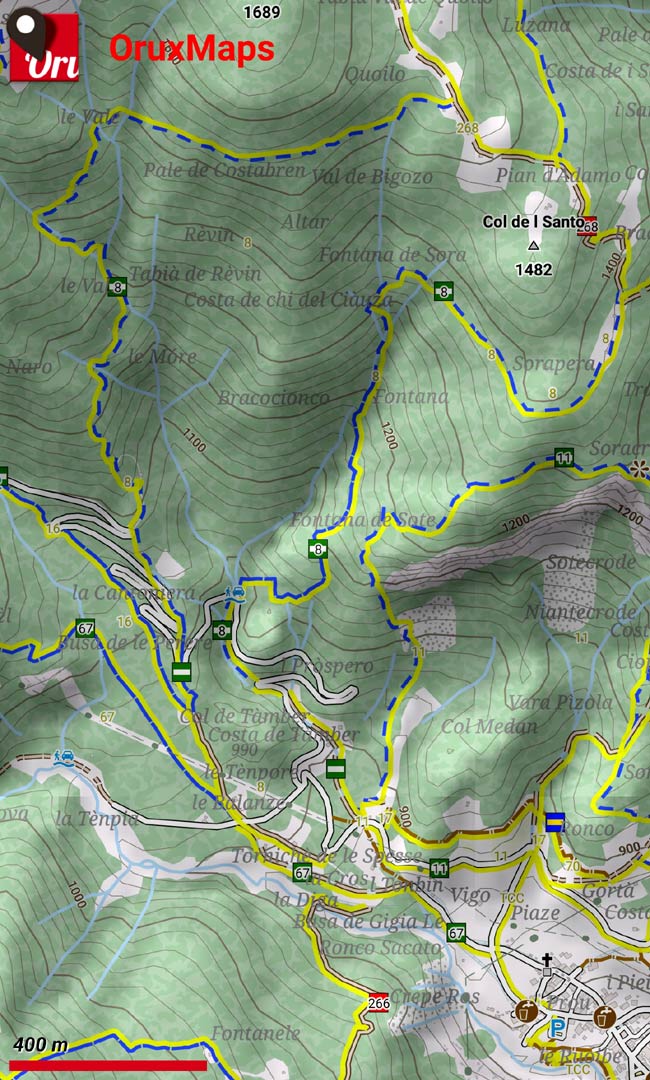
Blog, Cartografia, Parco sentieristico Terre Alte cartografia, mappatura, osm, sentieri
Gli Anelli e Vie di Lozzo di Cadore sono ora inseriti in OpenStreetMap (OSM), un database di dati geografici liberi visualizzati in forma di mappa digitale. Dal punto di vista grafico le mappe di OSM sono volutamente “generiche”, ma i dati in esso caricati possono essere rielaborati per fornire mappe nelle quali i percorsi escursionistici sono resi con particolare evidenza: è il caso di Waymarked Trails.
In Waymarked Trails, cliccando su “percorsi” (in basso a destra sulla versione desktop) o sull’icona “menù” (nella versione mobile) si aprirà la lista dei percorsi relativi all’areale geografico inquadrato; cliccando sul percorso che interessa se ne potrà vedere il profilo altimetrico e il listato delle etichette descrittive di OSM, oltre a poter scaricare la relativa traccia GPX. E’ anche possible attivare la funzione “localizzami” che permette di vedere dove ci si trova. Tutto ciò, però, con una connessione internet attiva.
La disponibilità delle mappe offline (cioè consultabili senza bisogno di campo) contenenti gli Anelli da portare con sé nel corso dell’escursione, si può ottenere ricorrendo alle app per dispositivi mobili Oruxmaps, Locus e OsmAnd, per le quali conto di scrivere a breve due righe di istruzioni sul loro utilizzo.
Apri la mappa in una nuova finestra